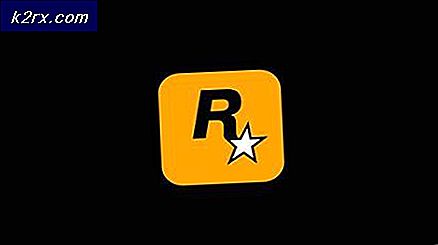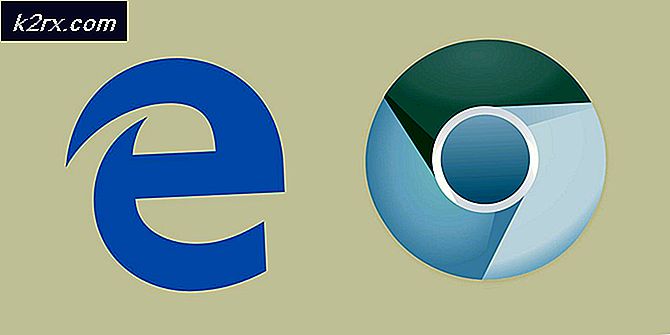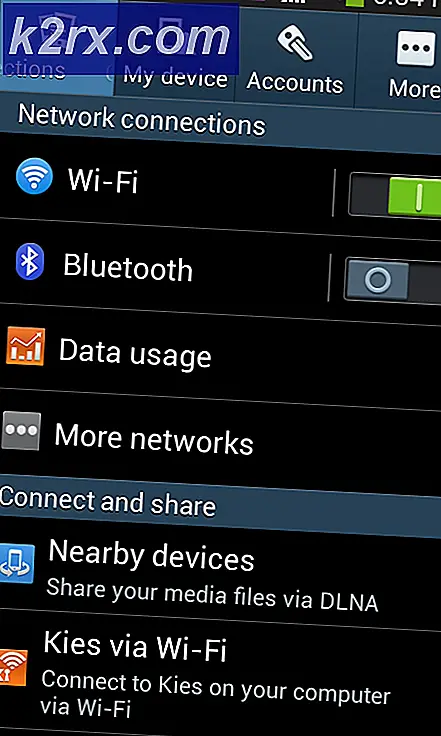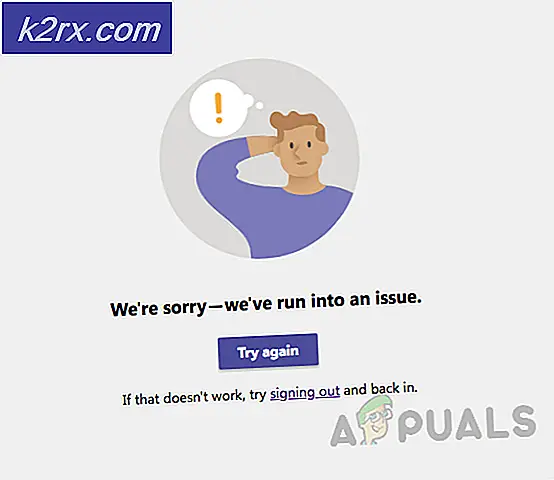Hoe te repareren Command Shift 4 Shortcut werkt niet op MacOS
Command Shift 4 is een sneltoets voor het maken van een screenshot door het gebied op het scherm te selecteren. Door op deze sneltoetsen te drukken, verandert de cursor in een selectietool om het scherm vast te leggen. Verschillende gebruikers melden echter dat deze snelkoppeling niet goed werkt. Voor sommige gebruikers werkt alleen deze enkele snelkoppeling niet en voor anderen alle screenshot-snelkoppelingen.
Wat is de oorzaak dat Command Shift 4 Shortcut niet werkt?
We zijn erin geslaagd enkele van de meest voorkomende oorzaken te ontdekken die dit specifieke probleem kunnen veroorzaken. We hebben dit gedaan door te kijken naar verschillende gebruikersrapporten en de reparatiestrategieën die ze hebben gebruikt om het probleem op te lossen. Hier is een shortlist met veelvoorkomende scenario's die de kans hebben om dit specifieke probleem te veroorzaken:
Methode 1: Standaardinstellingen herstellen Sneltoetsen
De kans bestaat dat de boosdoener de sneltoetsen zelf zijn. De meeste gebruikers die zich in een vergelijkbare situatie bevonden, slaagden erin het probleem op te lossen door de sneltoetsen voor schermafbeeldingen terug te zetten naar de standaardwaarde. Soms interfereert een toepassing van een derde partij of werken sneltoetsen niet goed waardoor gebruikers deze niet kunnen gebruiken voor een screenshot. Volg de onderstaande stappen om de standaardsnelkoppelingen te herstellen:
- Klik op deApple-logo in de menubalk bovenaan en kiesSysteem voorkeuren in het contextmenu en klik vervolgens opToetsenbord.
- Klik vervolgens op het Sneltoetsen tabblad in de toetsenbordinstellingen en selecteer Schermafbeeldingen optie in het linkerdeelvenster.
- Controleer de sneltoetsen, als ze allemaal zijn aanvinken/corrigeren en nog steeds niet werkt, dan kunt u klikken op Standaardinstellingen herstellen knop onder de toetsen.
- Zodra het is hersteld naar standaard instellingen, probeer dan opnieuw de sneltoetsen te gebruiken.
Methode 2: Wijzig de primaire taal in Engels
Soms gebruik je een andere taal dan het Engels. Door het gebruik van een andere taal veranderen uw sneltoetsen voor verschillende symbolen of taken. Als u een andere taal gebruikt, kunt u dit eenvoudig oplossen door uw taal terug te zetten naar het Engels, zoals hieronder wordt weergegeven:
- Klik op deApple-logo erin de menubalk bovenaan en kiesSysteem voorkeuren in het contextmenu en klik vervolgens opTaal & Regio.
- Verander de primair taal uit Spaans (of een andere taal) om Engels door het naar de eerste positie in de lijst te slepen.
Opmerking: U kunt ook de secundaire taal door het te selecteren en op de te drukken minteken.
- Controleer nu uw snelkoppelingen voor de schermafbeelding, het zal werken.
Methode 3: Zoek naar de toepassing die dezelfde snelkoppelingen gebruikt
Dit probleem doet zich ook voor als u een schermopnametoepassing van derden gebruikt of een andere toepassing die schermafbeeldingen verstoort. Sommige gebruikers konden het probleem oplossen door de snelkoppelingen voor andere standaardtoepassingen te controleren of als een toepassing van derden de snelkoppelingen voor zichzelf gebruikt. Toepassingen zoals Voila een schermopnametoepassing van derden kan ook een probleem met systeemsnelkoppelingen veroorzaken.
Dropbox veroorzaakt in sommige gevallen ook het probleem, waarbij de schermafbeeldingen rechtstreeks in dropbox worden opgeslagen in plaats van in een systeem. Je kunt de voorkeursinstellingen voor dropbox wijzigen in de Importeren tabblad door de "Schermafbeeldingen delen met Dropbox' keuze.